

Att föra en elektronisk journal är enkelt för varje läkare utan undantag. Varje läkare ser omedelbart i sitt schema vilken patient som ska komma för att träffa honom vid en viss tidpunkt. För varje patient är arbetsomfattningen beskriven och begriplig. Därför kan läkaren, om det behövs, förbereda sig för varje möte.


Genom den svarta färgen på teckensnittet kan läkaren direkt se vilka patienter som har betalat för sina tjänster . Många kliniker tillåter inte läkare att arbeta med en patient om besöket inte betalas.
Många medicinska institutioner ber till och med att få bygga in skydd i programmet. Till exempel att förhindra att en läkare skriver ut en patientantagningsblankett om det inte finns någon betalning. Detta gör att du kan utesluta godkännande av pengar genom att läkaren går förbi kassan.

Om allt är i sin ordning med betalningen kan läkaren börja fylla i den elektroniska journalen. Det kallas också för "elektronisk patientjournal". För att göra detta högerklickar du på valfri patient och väljer kommandot ' Aktuell historik ' .

Den aktuella sjukdomshistoriken är journalerna för den angivna dagen. I vårt exempel kan man se att denna patient idag är registrerad hos endast en läkare - en allmänläkare.

Läkare som arbetar på en flik "Patientens journal" .
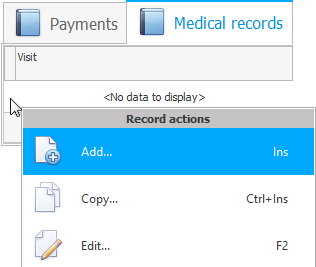
Inledningsvis finns det inga data där, så vi ser inskriptionen 'Inga data att visa' . För att lägga till information till patientens journal, högerklicka på denna inskription och välj kommandot "Lägg till" .

Ett formulär kommer att visas för att fylla i sjukdomshistoriken.
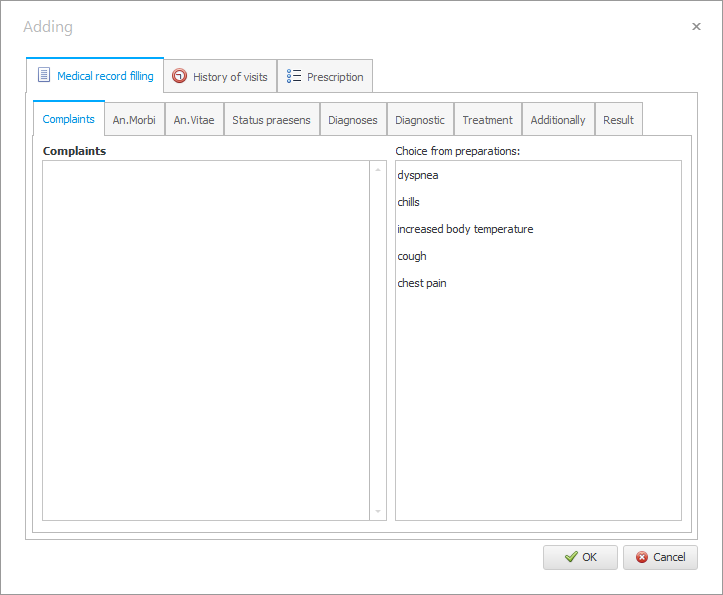
Läkaren kan mata in information både från tangentbordet och med sina egna mallar.
![]() Tidigare har vi beskrivit hur man skapar mallar för en läkare att fylla i en elektronisk journal.
Tidigare har vi beskrivit hur man skapar mallar för en läkare att fylla i en elektronisk journal.
![]() Låt oss nu fylla i fältet ' Klagomål från en patient '. Se ett exempel på hur en läkare fyller i en elektronisk journal med hjälp av mallar .
Låt oss nu fylla i fältet ' Klagomål från en patient '. Se ett exempel på hur en läkare fyller i en elektronisk journal med hjälp av mallar .
Vi fyllde i patientens klagomål.

Nu kan du klicka på knappen ' OK ' för att stänga patientens journal med den inmatade informationen.
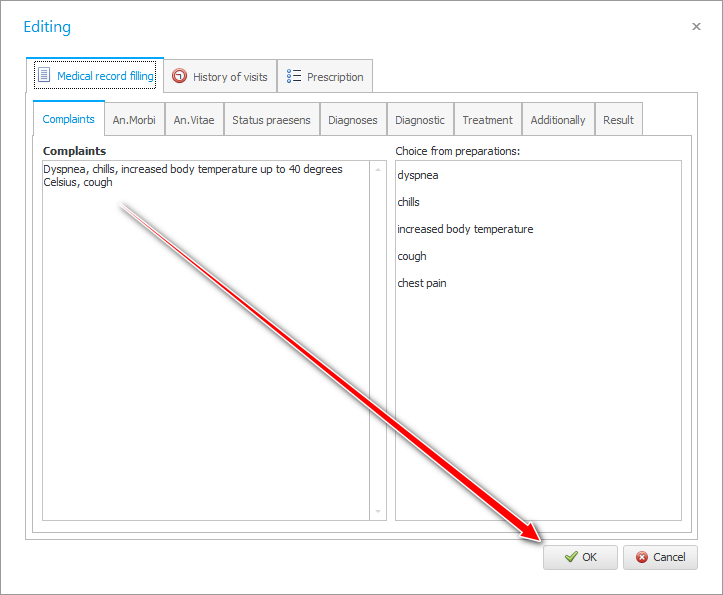
Efter det arbete som utförts av läkaren kommer tjänstens status och färg att ändras från ovan.

Fliken längst ned i fönstret "Karta" du kommer inte längre att ha " Inga data att visa ". Och journalnumret kommer att synas i den elektroniska journalen.
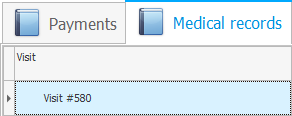
Om du inte har fyllt i den elektroniska patientjournalen, dubbelklicka bara på detta nummer eller välj kommandot från snabbmenyn "Redigera" .
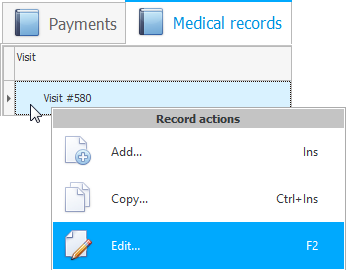
Som ett resultat kommer samma elektroniska journalfönster att öppnas, där du fortsätter att fylla i patientklagomål eller gå till andra flikar.

Arbetet med fliken ' Beskrivning av sjukdomen ' utförs på samma sätt som på fliken ' Klagomål '.
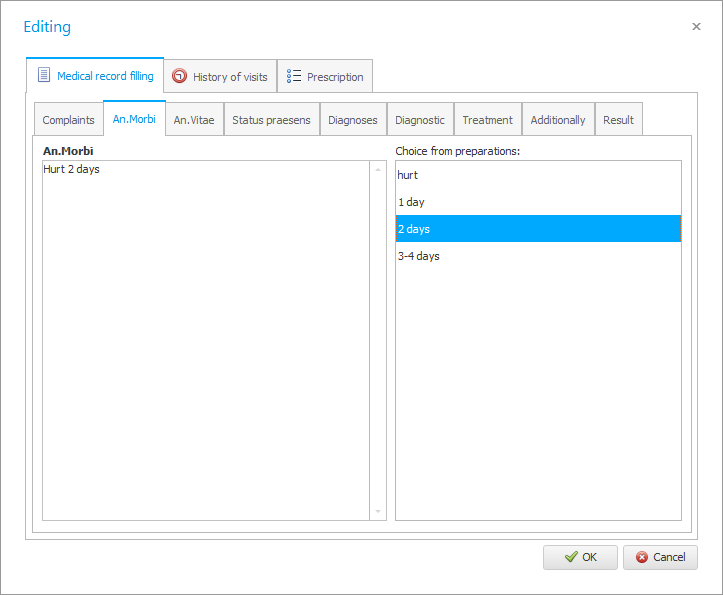
På fliken ' Beskrivning av livet ' finns möjlighet att på samma sätt arbeta med mallar först.
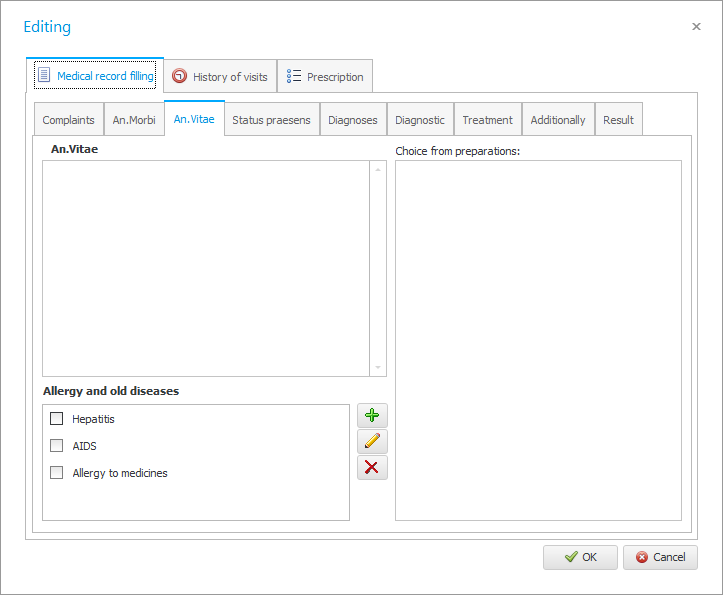
Och då intervjuas patienten också för allvarliga sjukdomar. Om patienten bekräftar överföringen av en sjukdom markerar vi det med en bock.
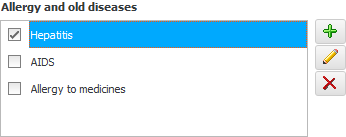
Här noterar vi närvaron av en allergi mot mediciner hos patienten.
Om något värde inte angavs i förväg i undersökningslistan, kan det enkelt läggas till genom att klicka på knappen med " Plus "-bilden.
Fyll sedan i patientens aktuella status.
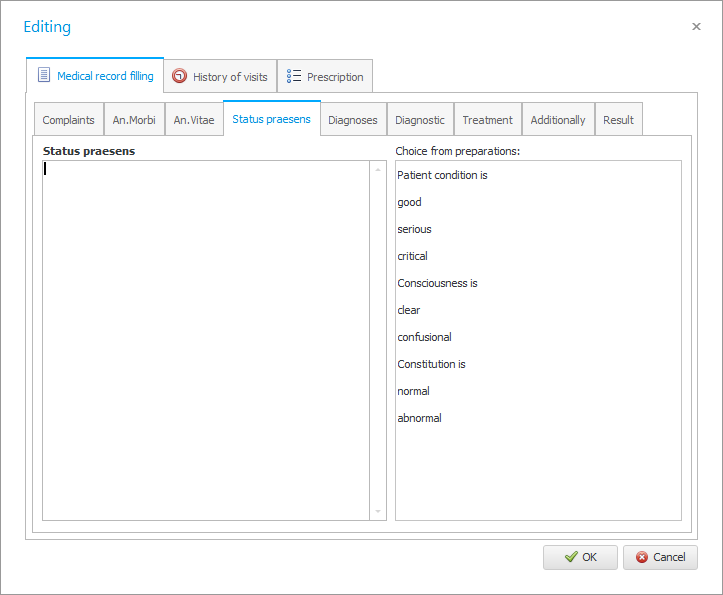
Här har vi sammanställt tre grupper av mönster som summerar till flera meningar .
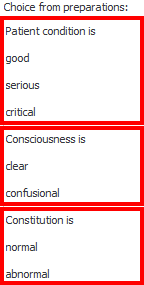
Resultatet kan se ut så här.
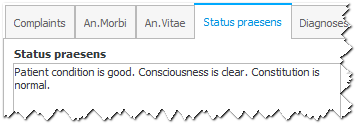
![]() Om en patient kommer till oss för ett första möte, på fliken ' Diagnoser ', kan vi redan ställa en preliminär diagnos baserat på patientens aktuella tillstånd och resultaten av undersökningen.
Om en patient kommer till oss för ett första möte, på fliken ' Diagnoser ', kan vi redan ställa en preliminär diagnos baserat på patientens aktuella tillstånd och resultaten av undersökningen.
![]() Efter att ha tryckt på " Spara "-knappen vid val av diagnos kan ett formulär för att arbeta med behandlingsprotokoll fortfarande visas.
Efter att ha tryckt på " Spara "-knappen vid val av diagnos kan ett formulär för att arbeta med behandlingsprotokoll fortfarande visas.
![]() Om läkaren använde ett behandlingsprotokoll, har " Universal Accounting System" redan gjort mycket arbete för läkaren. På fliken ' Undersökning ' målade programmet självt upp patientens undersökningsplan enligt det valda protokollet.
Om läkaren använde ett behandlingsprotokoll, har " Universal Accounting System" redan gjort mycket arbete för läkaren. På fliken ' Undersökning ' målade programmet självt upp patientens undersökningsplan enligt det valda protokollet.
På fliken ' Behandlingsplan ' arbetar man på exakt samma sätt som på fliken ' Examinationsplan '.
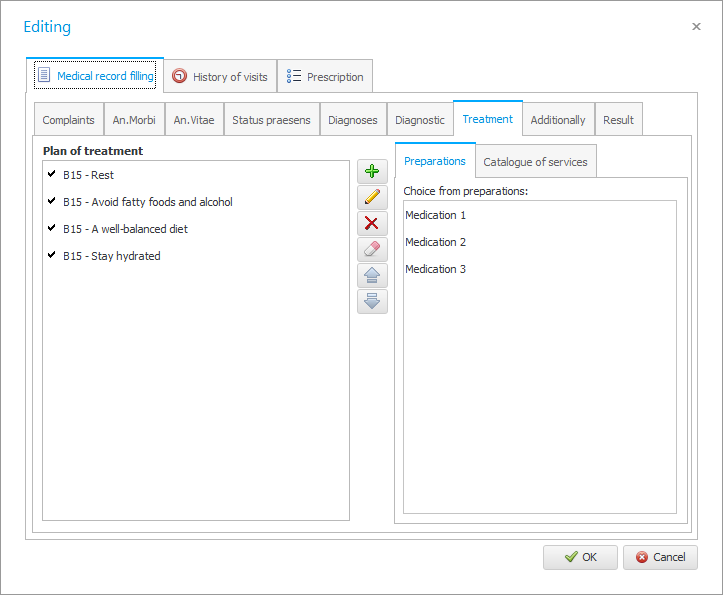
Fliken " Avancerat " ger ytterligare information.
' Behandlingsresultat ' är signerad på fliken med samma namn.

![]() Nu är det dags att skriva ut patientens besöksformulär, som visar allt läkarens arbete med att fylla i den elektroniska journalen.
Nu är det dags att skriva ut patientens besöksformulär, som visar allt läkarens arbete med att fylla i den elektroniska journalen.
![]() Om det är brukligt på kliniken att förvara sjukdomshistoriken även i pappersform, så går det även att skriva ut blanketten 025/poliklinisk i form av ett försättsblad, där den utskrivna patientantagningsblanketten kan infogas.
Om det är brukligt på kliniken att förvara sjukdomshistoriken även i pappersform, så går det även att skriva ut blanketten 025/poliklinisk i form av ett försättsblad, där den utskrivna patientantagningsblanketten kan infogas.

![]() Tandläkare arbetar olika i programmet.
Tandläkare arbetar olika i programmet.

![]() Se hur bekvämt det är att se sjukdomshistoriken i vårt redovisningssystem.
Se hur bekvämt det är att se sjukdomshistoriken i vårt redovisningssystem.

![]() " USU " - programmet kan automatiskt fylla i obligatoriska journaler .
" USU " - programmet kan automatiskt fylla i obligatoriska journaler .

![]() När de tillhandahåller tjänster spenderar kliniken viss bokföring av medicinska varor . Du kan överväga dem också.
När de tillhandahåller tjänster spenderar kliniken viss bokföring av medicinska varor . Du kan överväga dem också.
Se nedan för andra användbara ämnen:
![]()
Universellt redovisningssystem
2010 - 2024